아이폰 동영상 GIF 만들기 고화질 가로 세로 버전

안녕하세요. 혬이입니다.
아이폰으로 gif를 단축어를 통해
간단하게 만들 수 있습니다.
하지만 화질이 구려 보기 어려울 정도인데요.
고화질로 gif 만드는 법을 알려드리겠습니다.
저화질 고화질 비교 영상
좌측 저화질 우측 고화질입니다.
차이가 확 느껴지지 않나요??
친구들에게 카톡을 보내거나 다른 SNS로 보낼 때
깨끗한 화면이 더 보기 좋으니 고화질로 설정
하는 것을 추천드립니다.
설정 방법
동영상을 찍다 보면 세로로 찍을 때도 있고
가로로 찍을 때도 있어 두 가지 버전
가로, 세로 움짤 만드는 법 2가지를 알려드리겠습니다.
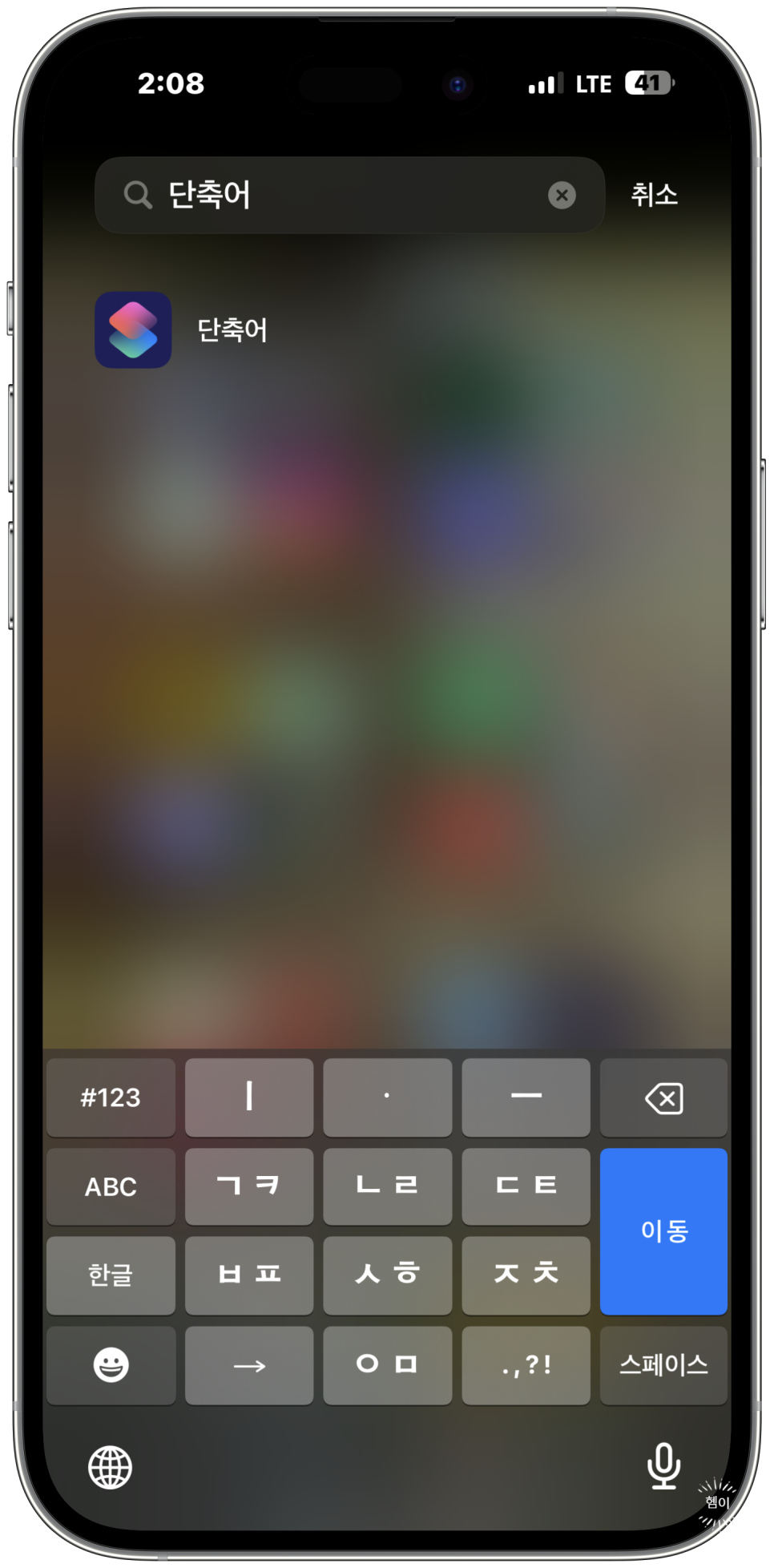
아이폰 검색창에 단축어를 검색하여 들어갑니다.

검색창에 GIF 만들기를 검색하여 눌러줍니다.
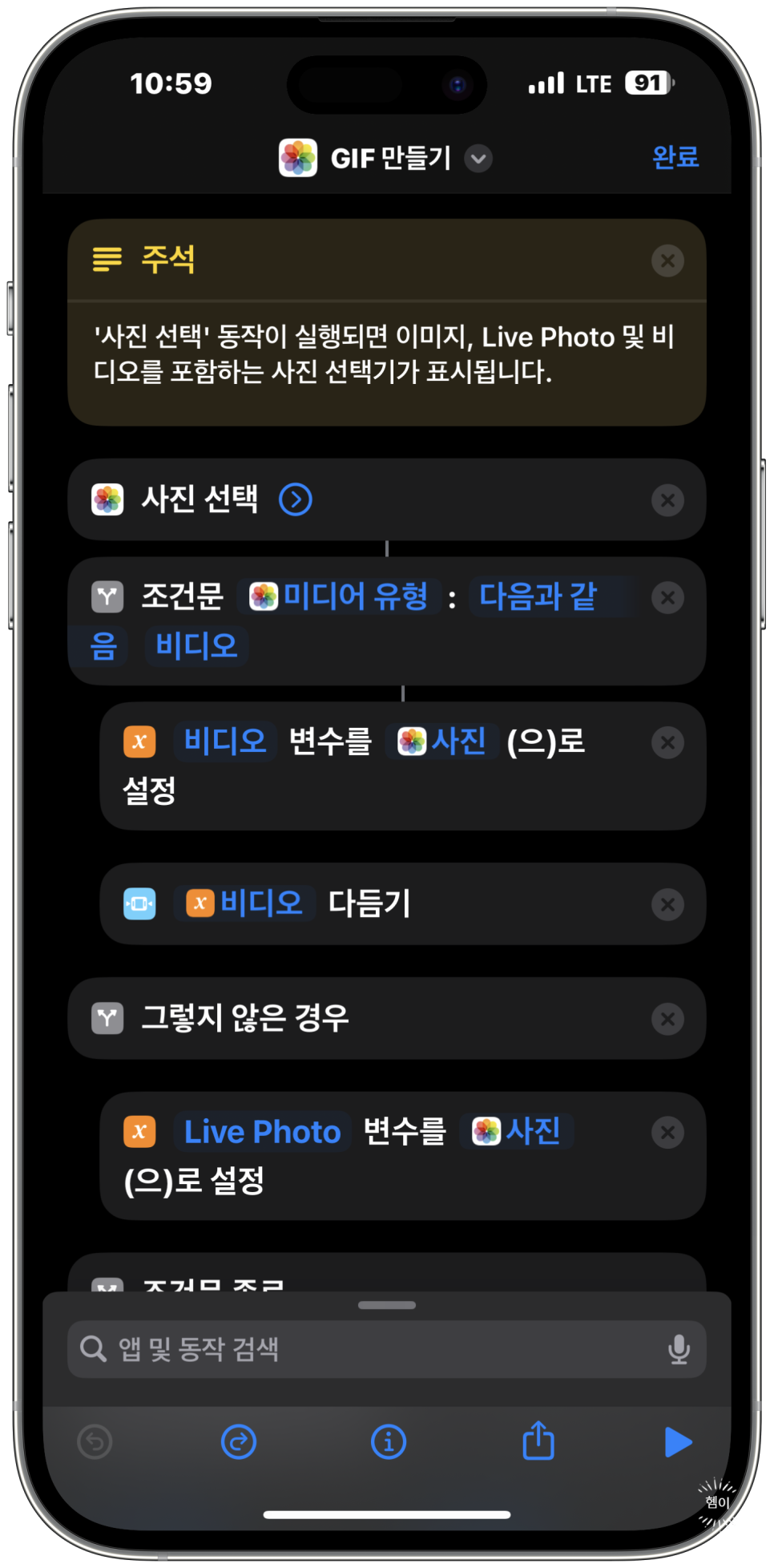
무슨 조건들이 많은데 우측 X 표시를 눌러
전부 삭제해 줍니다.
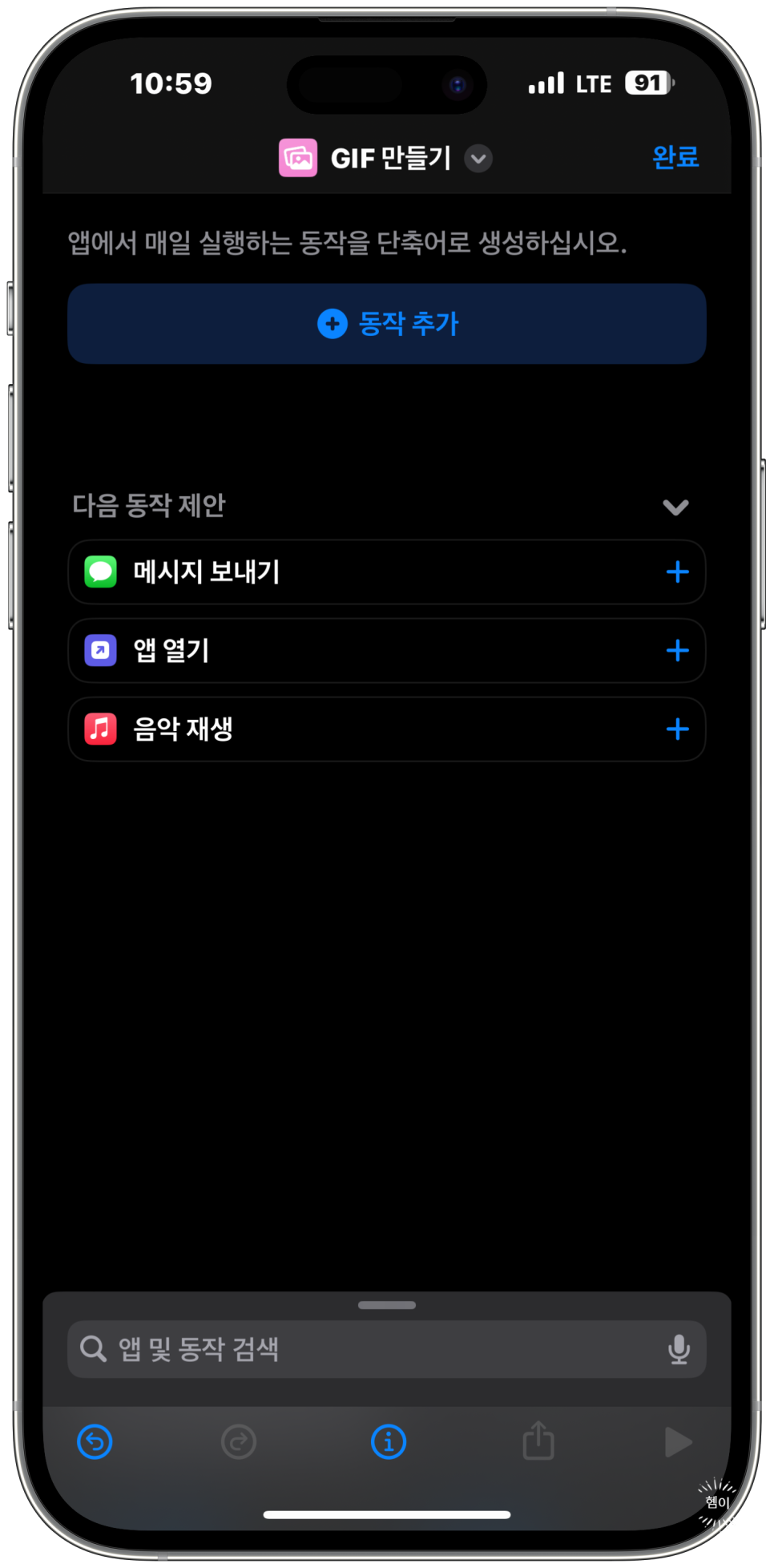
전부 삭제한 후 +동작 추가를 탭 해줍니다.
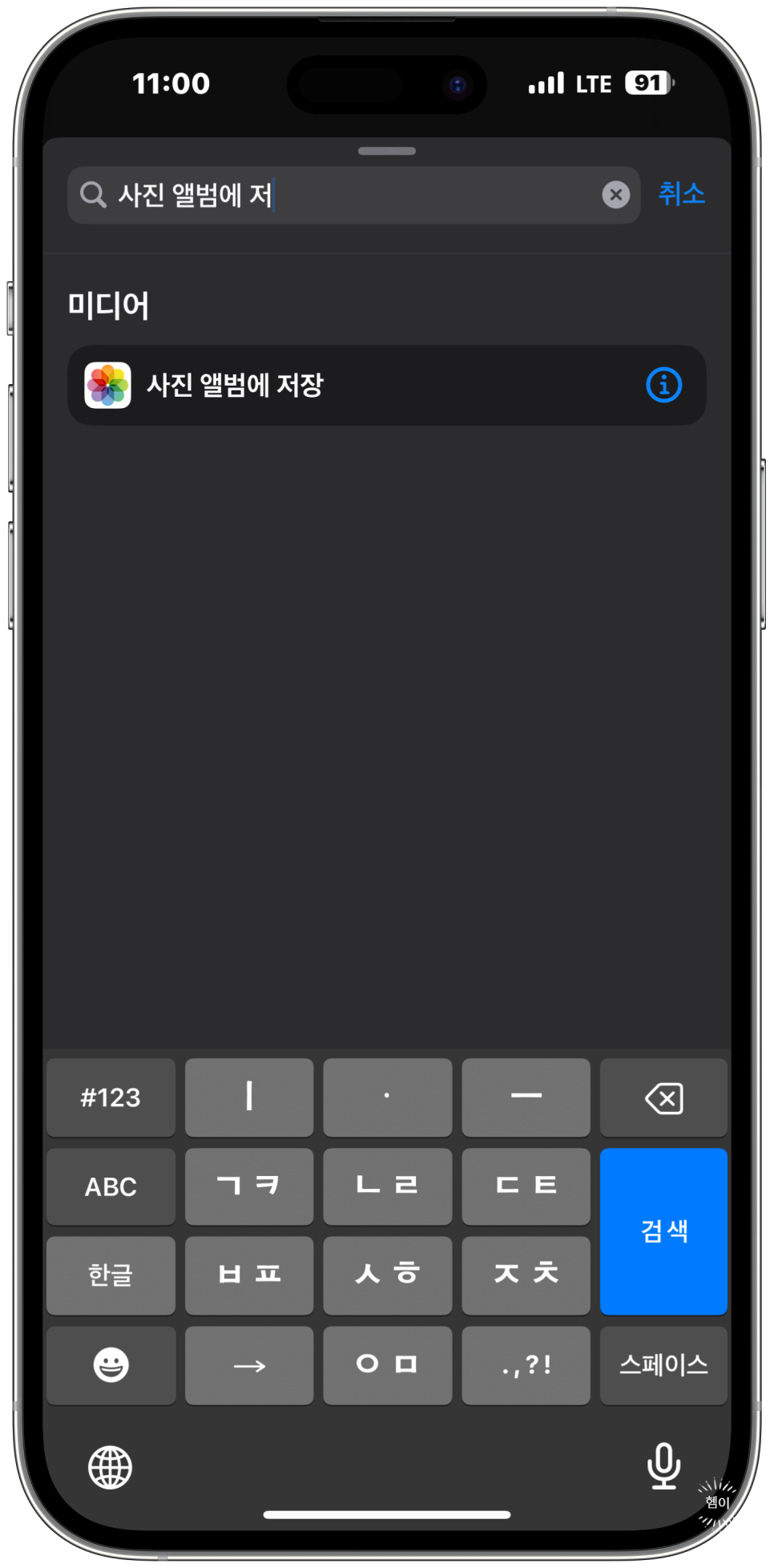
사진 앨범에 저장을 검색 후 탭 해줍니다.

다음 사진 선택 검색 후 탭 해줍니다.
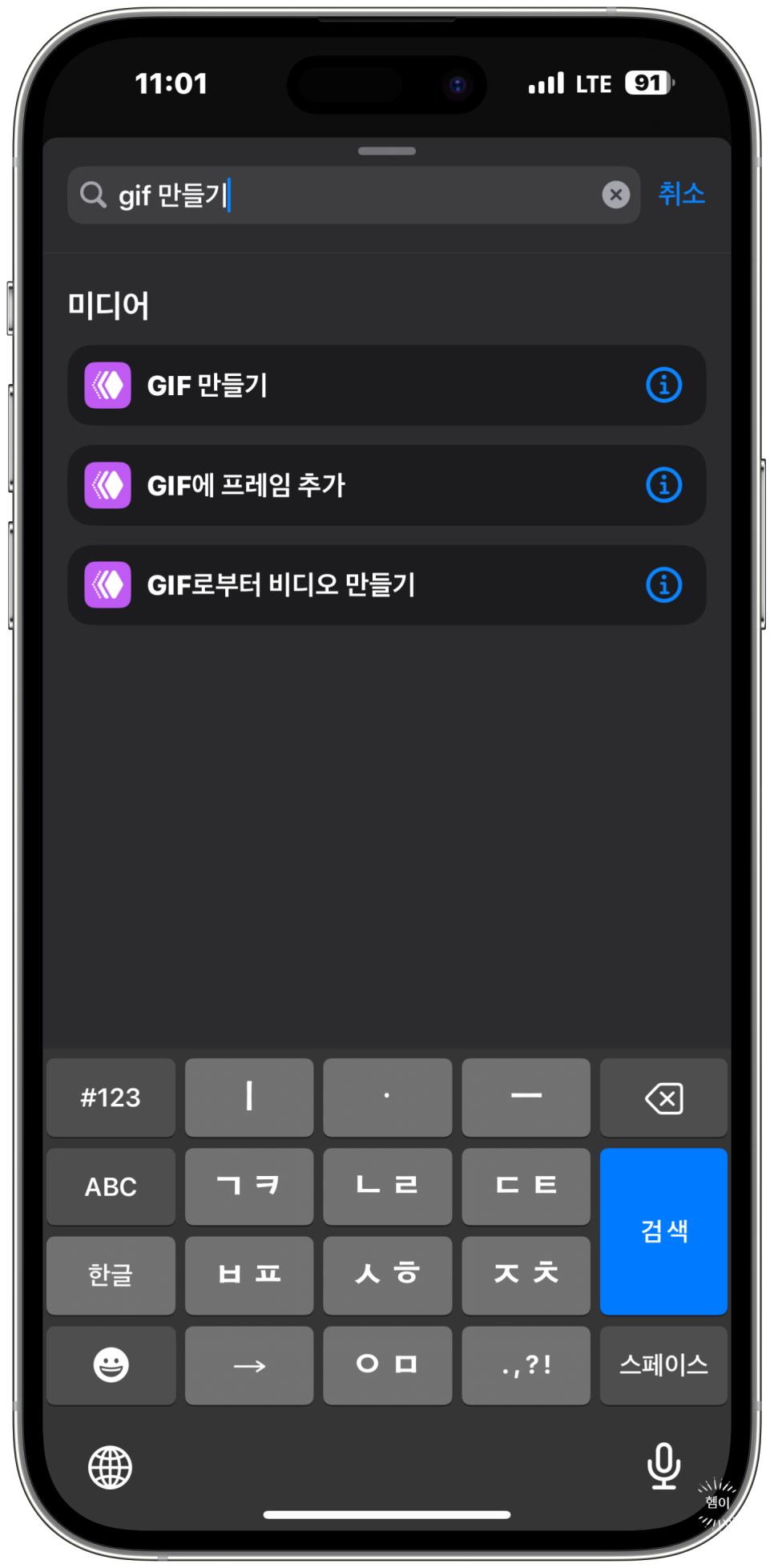
마지막으로 GIF 만들기 검색 후
맨 위에 있는 만들기를 탭 해 줍니다.
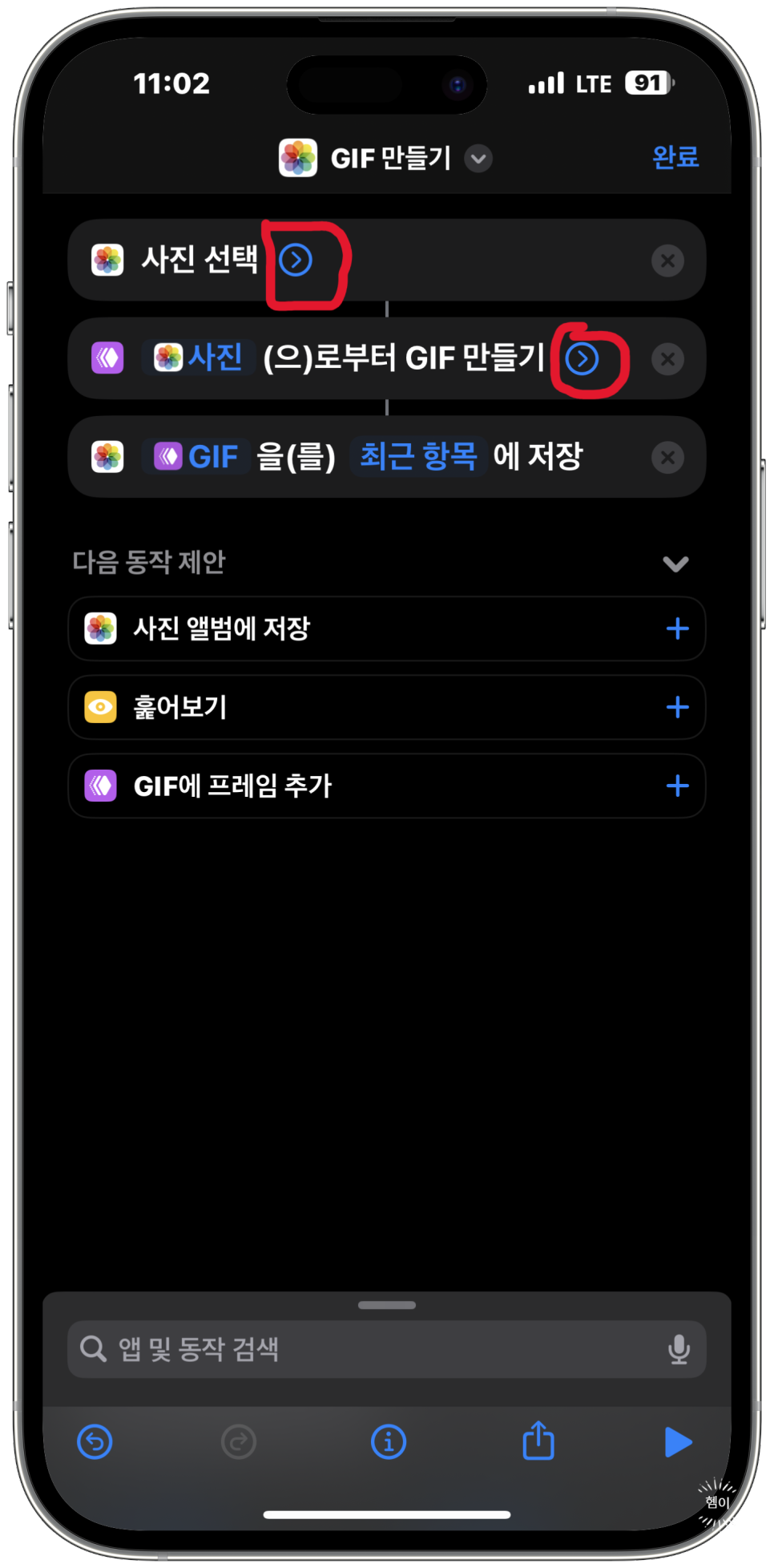
첫 번째 사진 선택
두 번째 사진으로부터 GiF 만들기
GIF를 최근 항목에 저장
이 순서가 만들어져야 합니다.
순서가 다르다면 사진과 같이 순서를 맞춰주세요.
그 후 빨간색으로 표시돼있는 화살표를 누릅니다.
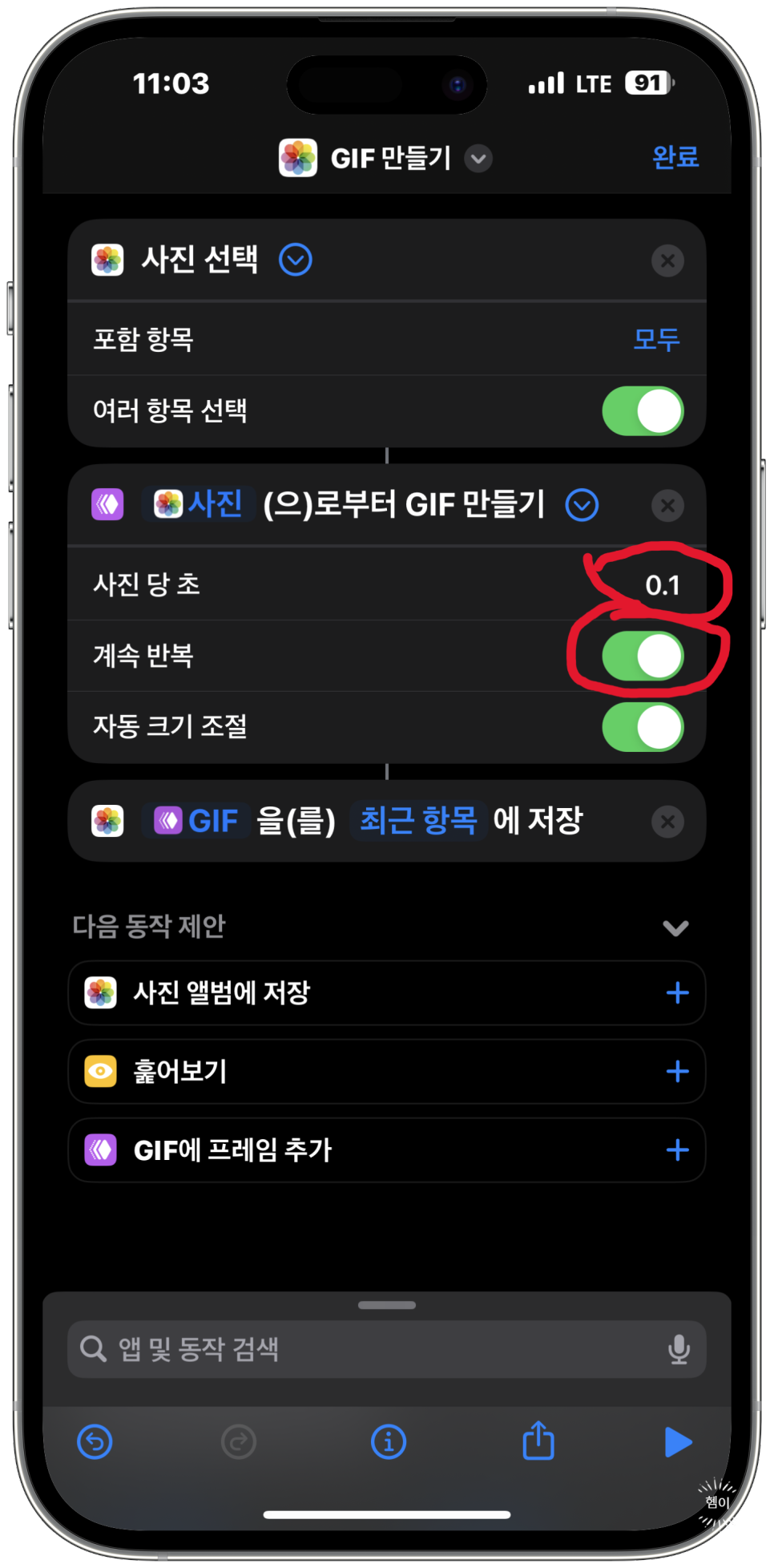
사진 당 초 0.2 → 0.1로 변경
계속 반복 활성화시켜주세요.
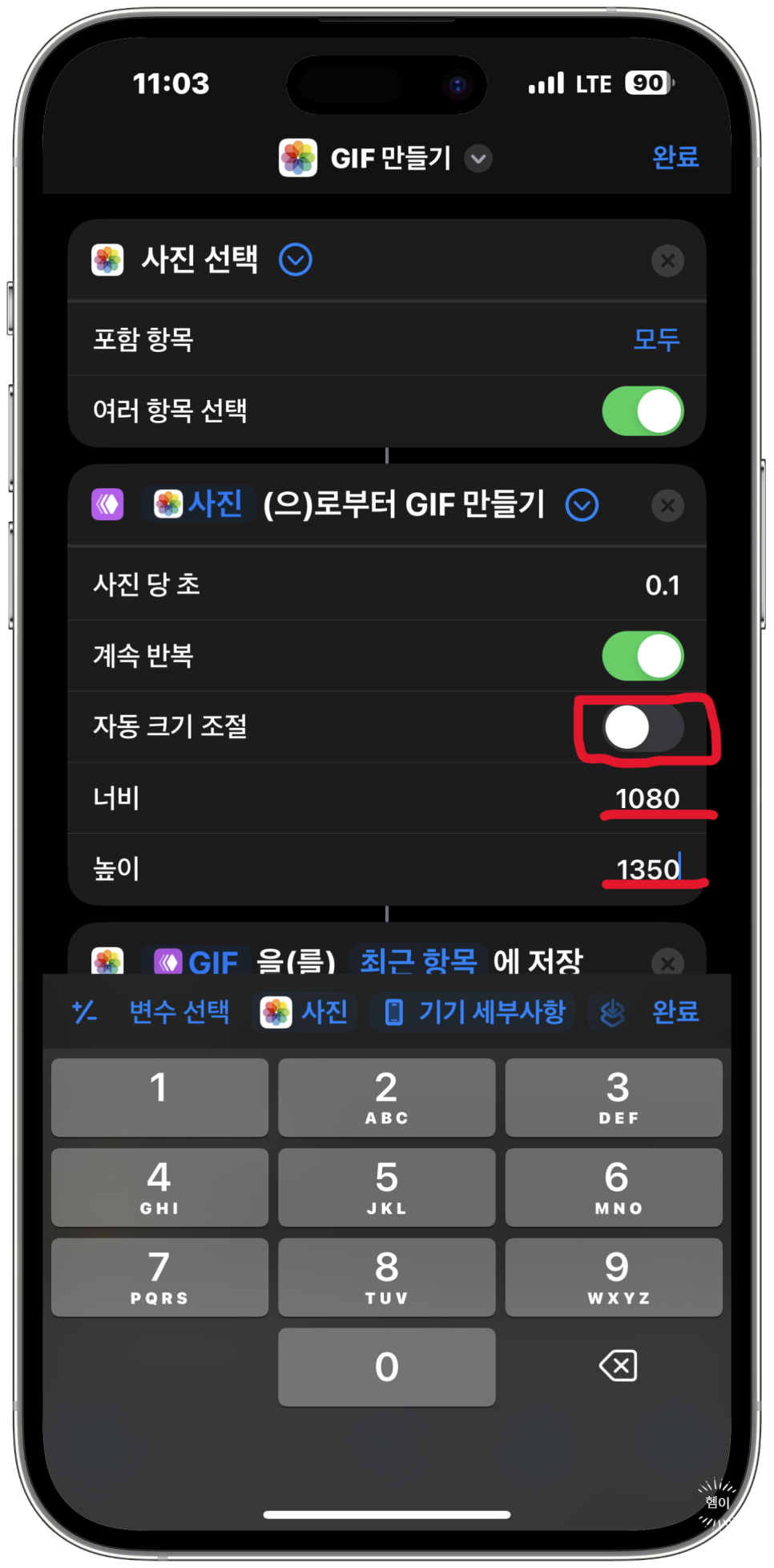
자동 크기 조절 비활성화한 후
수기로 너비와 높이를 작성하는 칸이 나옵니다.
세로로 동영상을 촬영하셨다면
너비 1080 , 높이 1350으로 세팅해 주세요.
가로는 또 너비와 높이가 다릅니다.
밑에서 설명드리겠습니다.
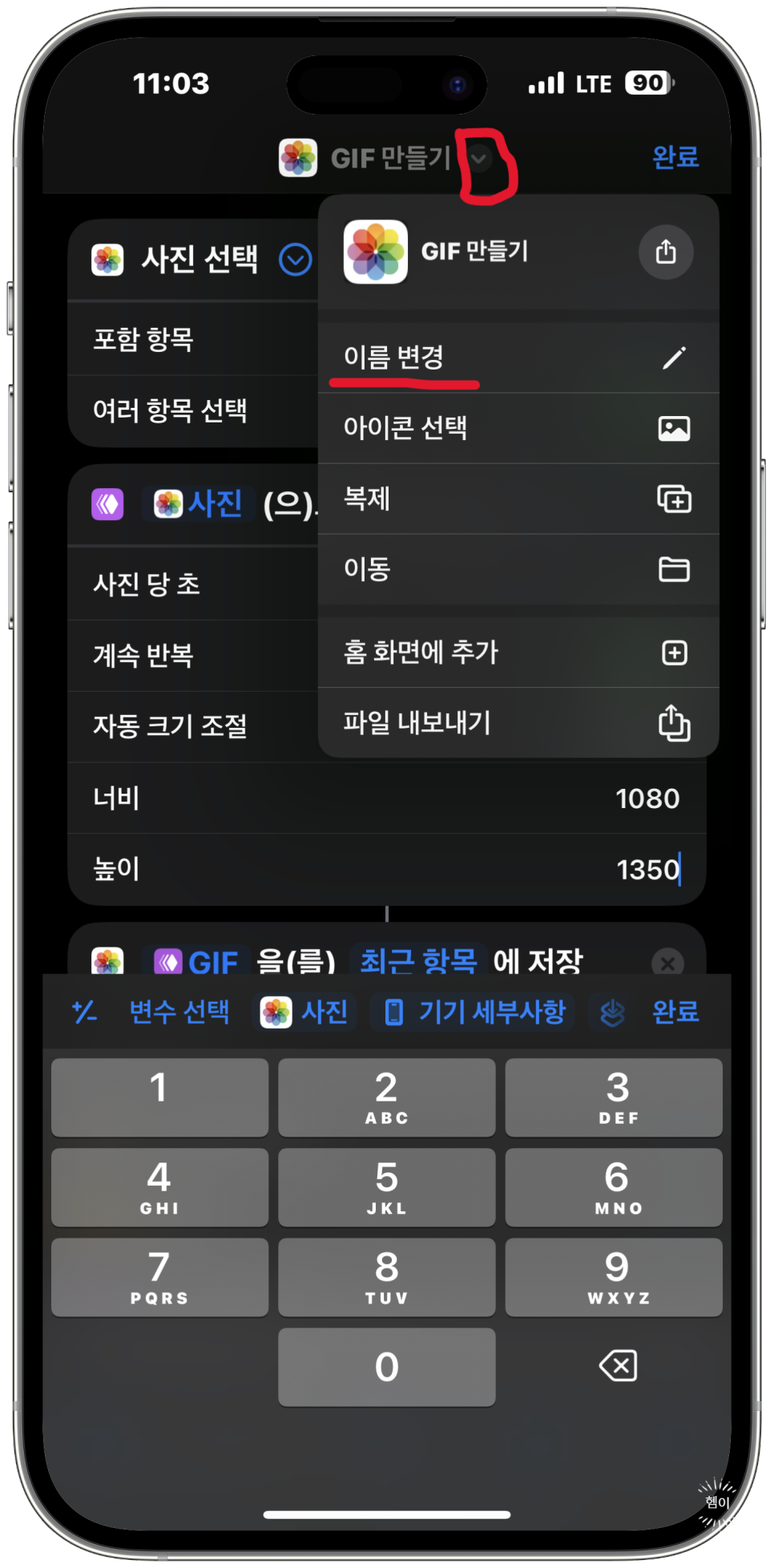
맨 상단에 화살표를 눌러 헷갈리지 않게
이름을 변경합니다.
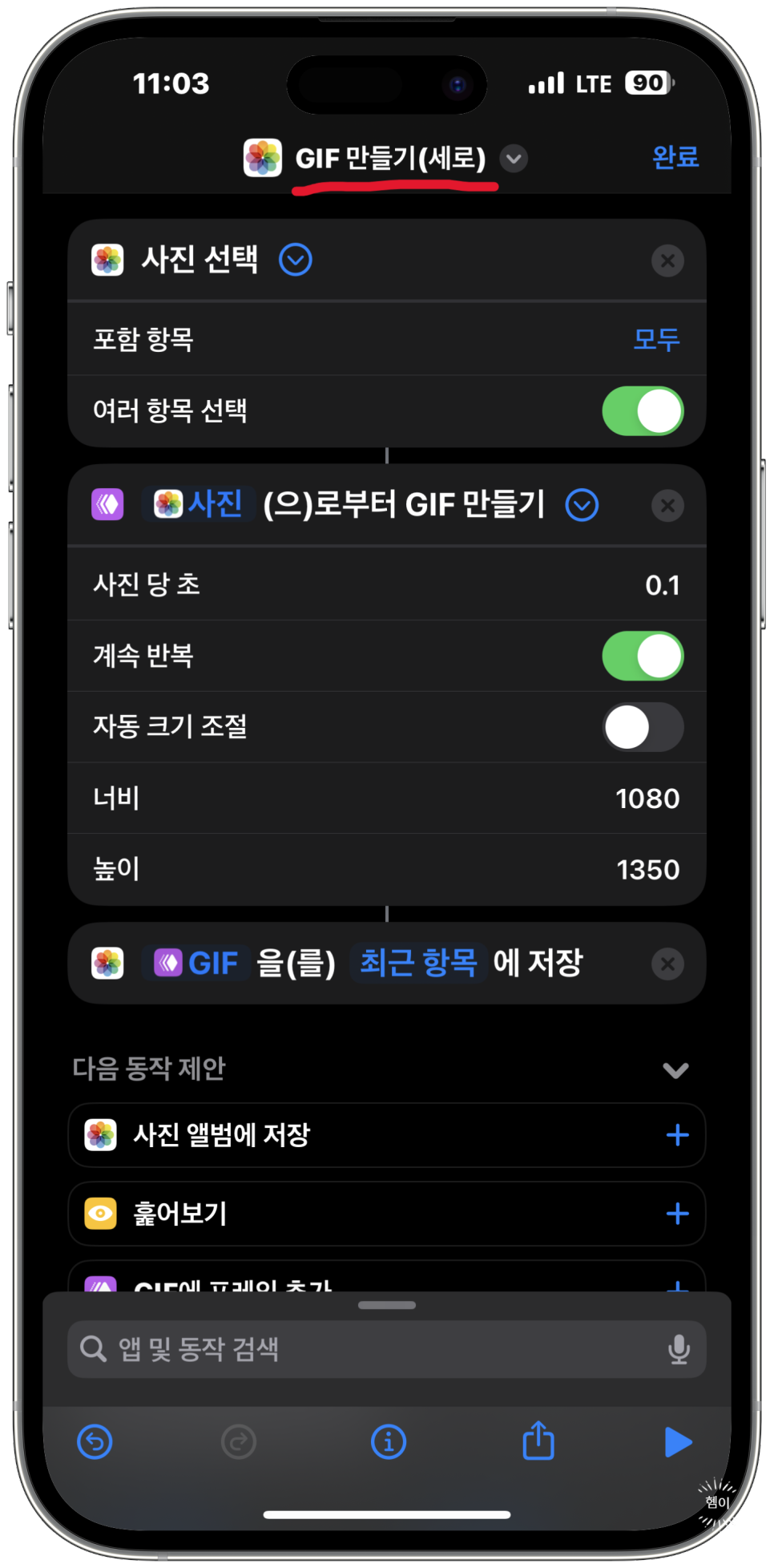
저는 원래 이름에 추가로 가로 치고 세로라고
작성했습니다. 원하시는 대로 작성해 주시면 됩니다.
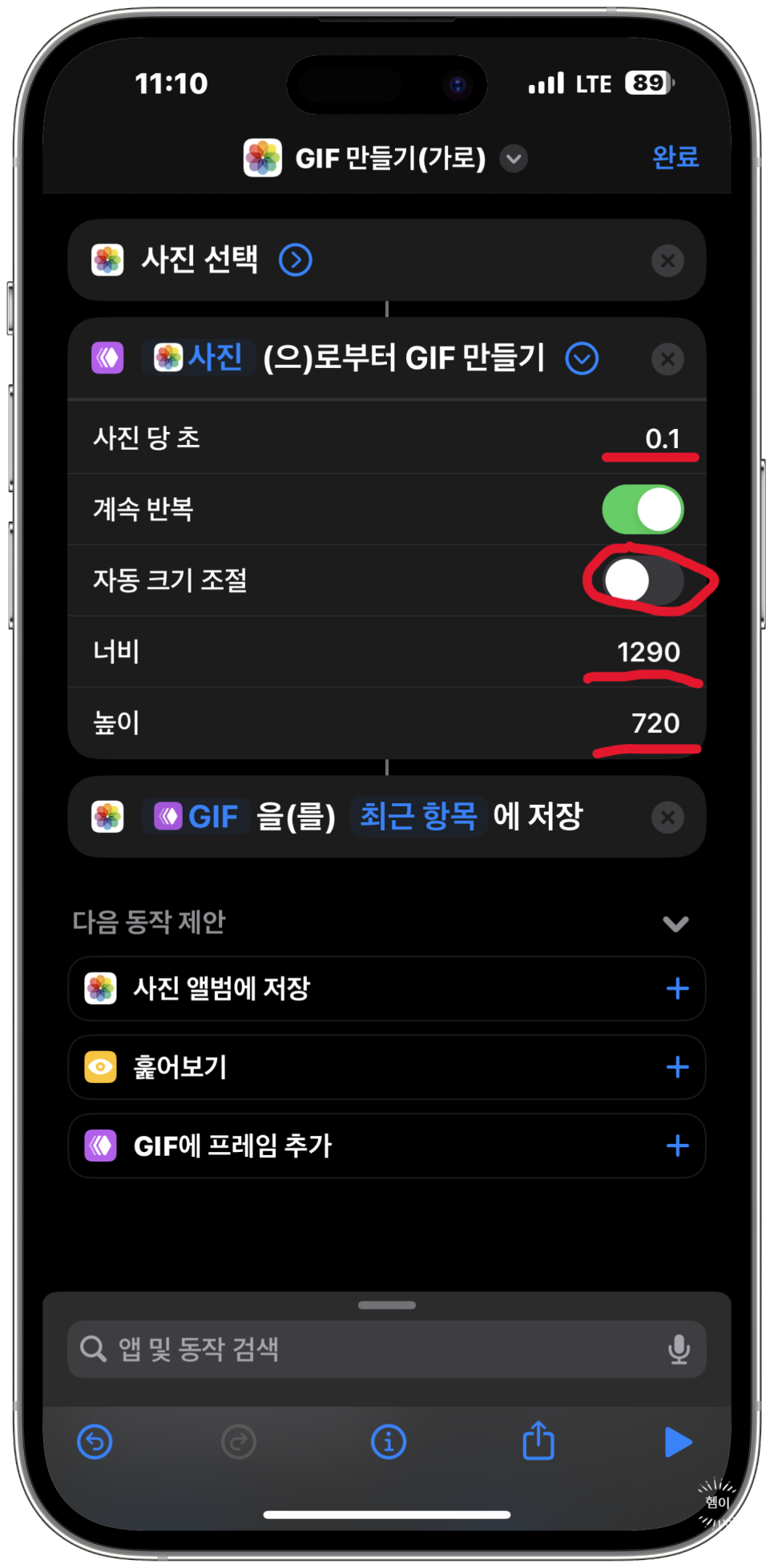
가로도 만들어봤습니다.
위에서 추가한 것처럼 쭉 똑같이 추가한 다음
너비 1290 높이 720으로 맞추면
가로 사이즈 움짤이 생성됩니다.
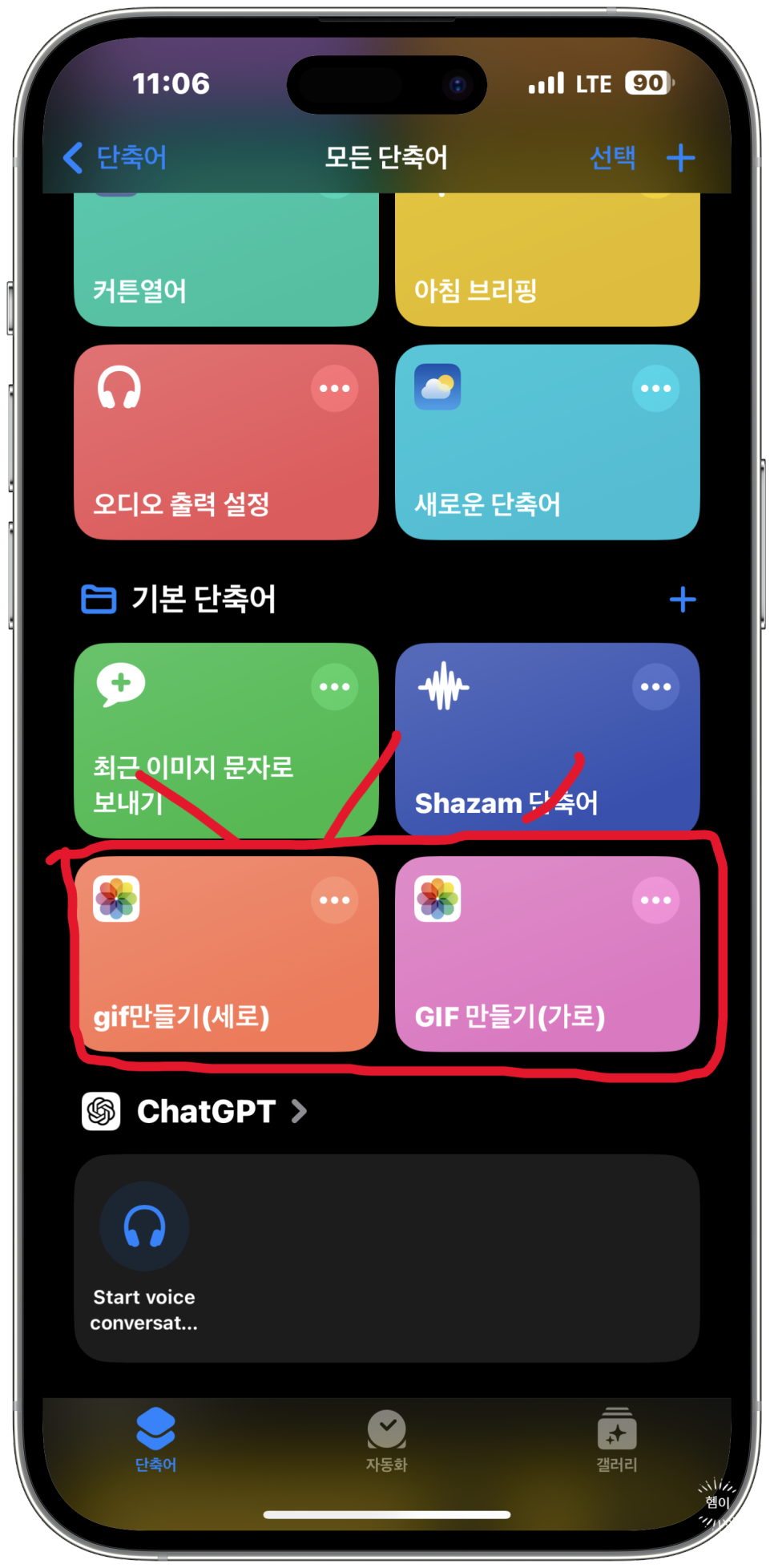
움짤 가로, 세로를 만들어봤습니다.
가로 움짤도 비교해볼까요?
딱 봐도 비교되지 않나요??
마무리
아이폰 단축어를 이용해 GIF 만들기를
알아보았습니다.
고화질로 만들 때 용량이 너무 크다면
너비와 높이를 조금씩 줄여서 하면
조금 적은 용량의 움짤이 만들어집니다.
더 많은 꿀팁 알아보기

안녕하세요. 혬이입니다. 오늘은 아이폰 와이파이 자동 연결 해제에 대해 알아보려고 합니다. 지하철이나 ...
blog.korea-iphone.com

안녕하세요. 혬이입니다. 아이폰 주시 지각 기능이 무엇인지 어떻게 사용하는지 궁금하시죠?? 지금부터 자...
blog.korea-iphone.com
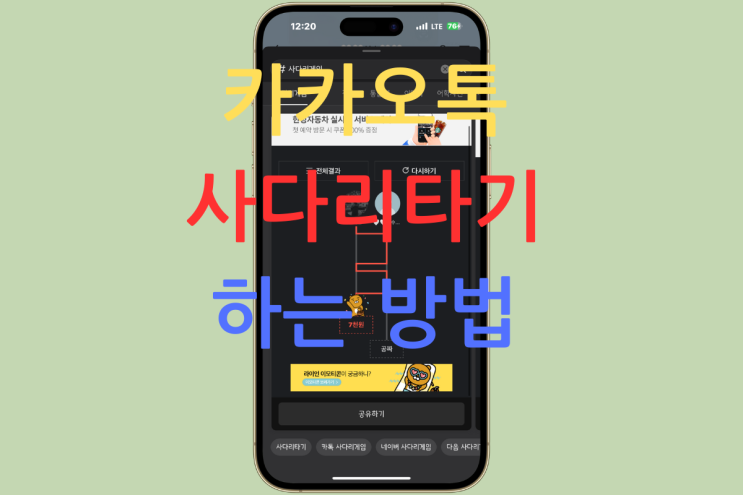
안녕하세요. 혬이입니다. 오늘은 카카오톡 사다리 타기 하는 방법 및 설정법을 알려드리려고 합니다. 커피 ...
blog.korea-iphone.com